Willkommen bei der Einführung in die Grundlagen von DaVinci Resolve! Wenn du neu in der Welt des Videoschnitts bist, kann die Software auf den ersten Blick überwältigend erscheinen. Doch keine Sorge, die viele Funktionen und Einstellungen sind dazu da, dir beim Erstellen beeindruckender Videos zu helfen. In dieser Anleitung erfährst du die wichtigsten Grundlagen, die du brauchst, um mit deinem ersten Schnitt zu beginnen.
Wichtigste Erkenntnisse
- DaVinci Resolve kann anfangs kompliziert wirken, ist jedoch mächtig, wenn man die Grundlagen beherrschen kann.
- Die Benutzeroberfläche und die verschiedenen Einstellungen sind entscheidend für einen effektiven Workflow.
- Ein solides Verständnis der grundlegenden Funktionen erleichtert den Einstieg ins Videobearbeiten.
Schritt-für-Schritt-Anleitung
1.Die Benutzeroberfläche erkunden
Um effektiv in DaVinci Resolve arbeiten zu können, ist es wichtig, die Benutzeroberfläche zu verstehen. Bei deinem ersten Blick auf die Software kann es schwierig sein, den Überblick zu behalten. Du wirst eine Vielzahl von Menüs und Optionen sehen. Nimm dir einen Moment Zeit, um die verschiedenen Bereiche zu erkunden. Achte darauf, wo sich die Medienbibliothek, die Zeitleiste und die Werkzeuge zum Bearbeiten befinden.
2. Die wichtigsten Einstellungen anpassen
Nachdem du die Benutzeroberfläche erkundet hast, ist es an der Zeit, einige grundlegende Einstellungen zu prüfen. Diese Einstellungen beeinflussen deine gesamte Bearbeitungserfahrung. Öffne das Einstellungsmenü und nimm Anpassungen an den allgemeinen Vorlieben vor. Achte insbesondere auf die Projekteinstellungen, wie etwa das Seitenverhältnis und die Bildrate.
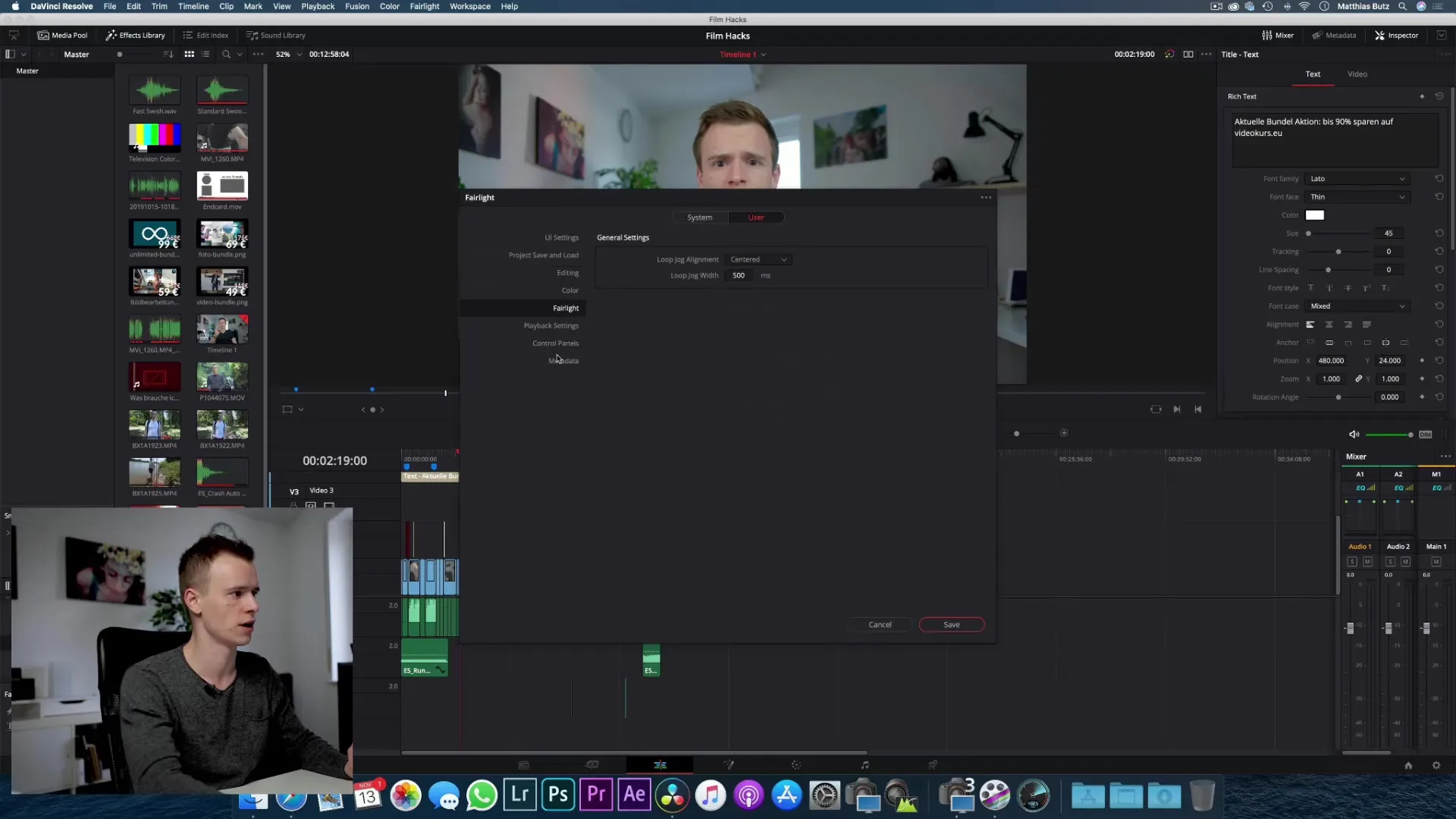
3. Importieren von Medien
Jetzt kommt der spannende Teil – Medien importieren! Klicke in der Medienbibliothek auf die Schaltfläche zum Importieren und wähle die Videos und Audiodateien, die du verwenden möchtest. Du kannst Dateien einfach per Drag & Drop hinzufügen. Das richtige Ordnen deines Materials erleichtert die spätere Bearbeitung enorm.
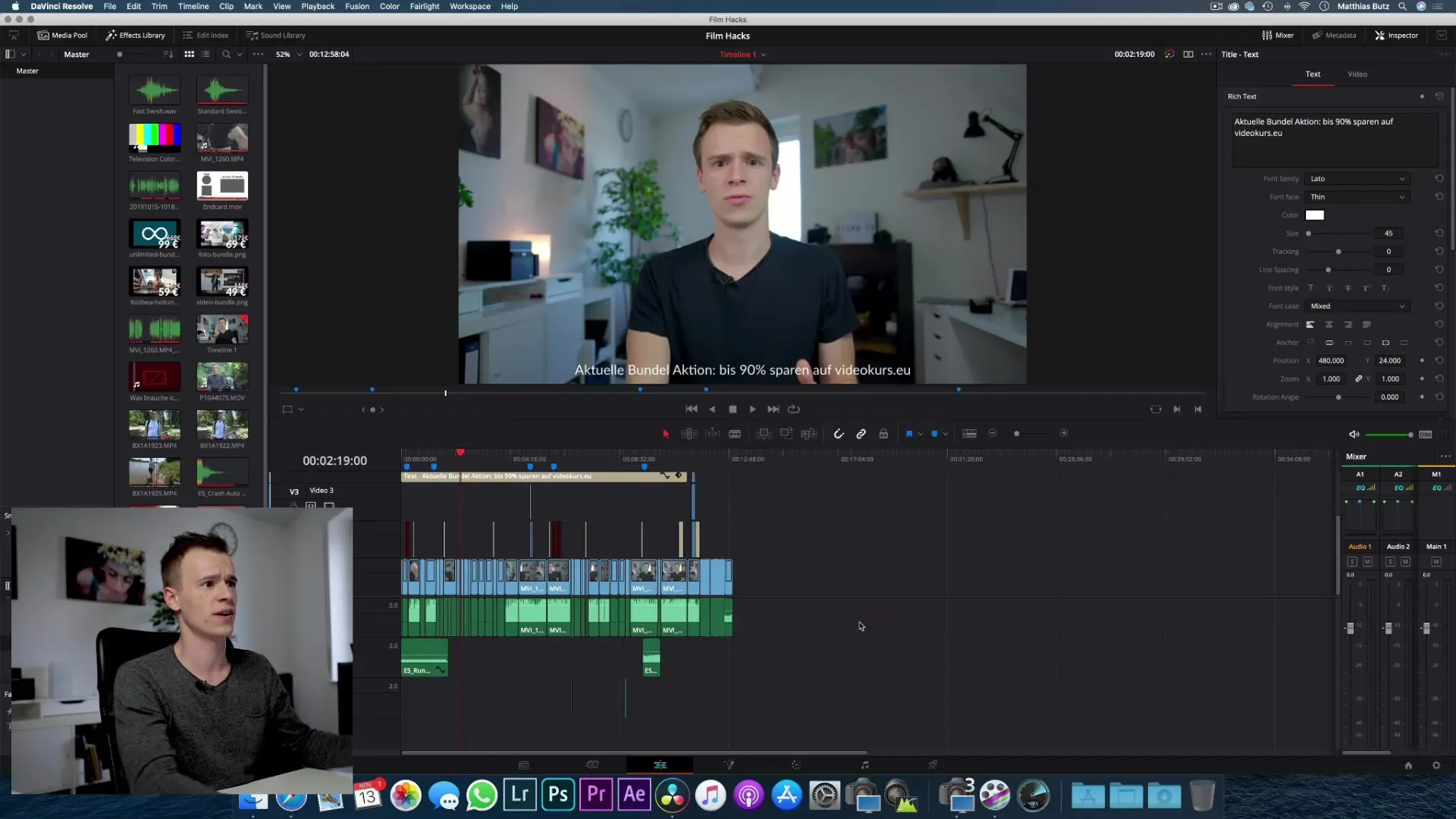
4. Arbeiten mit der Timeline
Nachdem du deine Medien importiert hast, ziehe sie in die Timeline. Hier kannst du Clips schneiden, verschieben, und anpassen. Experimentiere mit den Werkzeugen zum Schneiden und Trimmen. Übe, verschiedene Clips aneinanderzufügen, um ein Gefühl für den Workflow zu bekommen. Wenn du die Timeline beherrscht, startet der kreative Prozess erst richtig!
5. Grundlagen der Farbkorrektur
Ein weiteres essentielles Element der Videobearbeitung ist die Farbkorrektur. DaVinci Resolve ist bekannt für seine leistungsstarken Farbkorrekturfunktionen. Gehe zum Farbwerkzeug und starte mit den Grundfunktionen. Du kannst Helligkeit, Kontrast und Sättigung anpassen, um das gewünschte Aussehen für dein Video zu erreichen.
6. Exportieren deines Projekts
Der letzte Schritt in deinem Bearbeitungsprozess ist der Export. Wenn du mit deinem Projekt zufrieden bist, gehe auf das Exportmenü. Wähle das passende Format für das Endprodukt aus, um sicherzustellen, dass dein Video überall gut aussieht. Achte auf die Exporteinstellungen und speichere dein Projekt an einem leicht zugänglichen Ort.
Zusammenfassung - DaVinci Resolve: Grundlagen für den erfolgreichen Videoschnitt
Insgesamt kann DaVinci Resolve anfangs herausfordernd erscheinen, doch mit ein wenig Zeit und Übung wirst du in der Lage sein, deine Videoprojekte effektiv zu bearbeiten. Durch das Verstehen der Benutzeroberfläche, das Anpassen der Einstellungen, das Importieren von Medien, das Arbeiten mit der Timeline, die Farbkorrektur und den finalen Export kannst du den Grundstein für erfolgreiche Videos setzen.
Häufig gestellte Fragen
Was ist DaVinci Resolve?DaVinci Resolve ist eine professionelle Software für Videobearbeitung und Farbkorrektur.
Wie kann ich meine Medien importieren?Du kannst deine Medien über die Medienbibliothek importieren oder per Drag & Drop hinzufügen.
Welche grundlegenden Einstellungen sollte ich anpassen?Wichtige Einstellungen sind die Projekteinstellungen, wie Seitenverhältnis und Bildrate.
Wie exportiere ich mein Projekt?Gehe zum Exportmenü, wähle das gewünschte Format und speichere dein Projekt.


